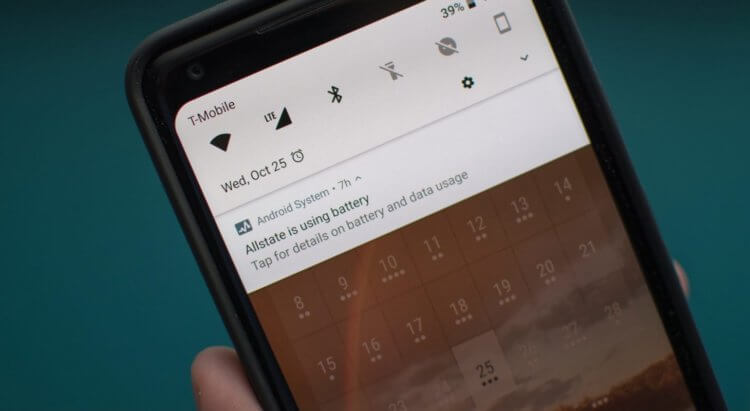Ondanks het feit dat meldingen iets heel nuttigs zijn waardoor we verschillende gebeurtenissen die met de smartphone plaatsvinden niet kunnen missen, kunnen ze soms behoorlijk vervelend zijn. In dergelijke gevallen gaan we gewoon naar de instellingen en verbieden we een specifieke app om ons meldingen te sturen, of zetten we de smartphone in vliegtuigmodus als we willen dat alle apps stil zijn. Een ander ding is dat het onmogelijk is om systeemmeldingen en zogenaamde informatiemeldingen te blokkeren die informeren over een actie die op dit moment wordt ondernomen. Het is onmogelijk, maar het is mogelijk. ik vertel je hoe
De Sberbank-applicatie deed me op zoek gaan naar een mogelijkheid om meldingen van een bepaald soort te blokkeren. Het feit is dat het me twee soorten meldingen stuurt. Het eerste type is meldingen over de aankomst van geld en het tweede is een melding over de huidige scan van het apparaat op virussen. Het is niet dat ik niet geef om de veiligheid van mijn smartphone, maar een banner met tekstwaarschuwing over het zoeken naar bedreigingen kan lange tijd bevriezen, wat me stoort met zijn aanwezigheid en het onvermogen om het te sluiten met een veeg naar links. Pas later bleek dat er veel mensen waren die allerlei notificaties wilden stoppen.
Hoe de pakketnaam van een applicatie te vinden
Eerst moeten we de app Package Name View downloaden. Vereist om de systeemnaam te bepalen van een onderdeel of toepassing die meldingen verzendt. We hebben het nodig in de tweede fase.
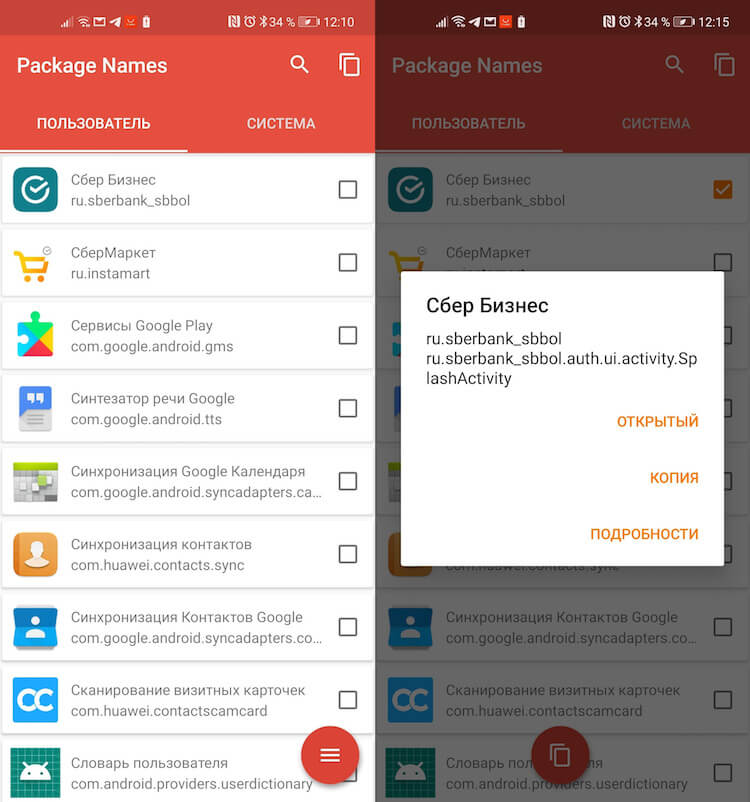
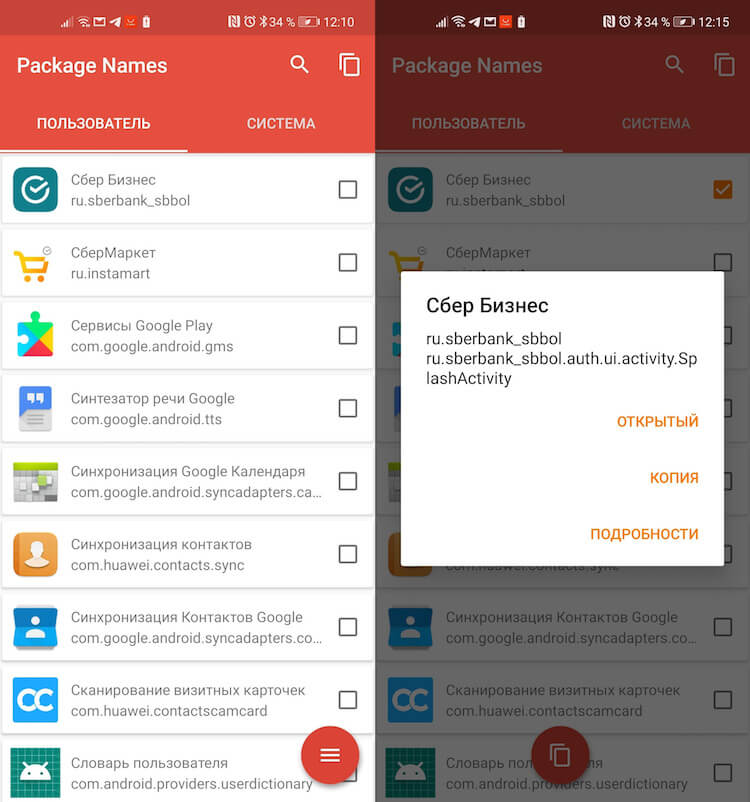
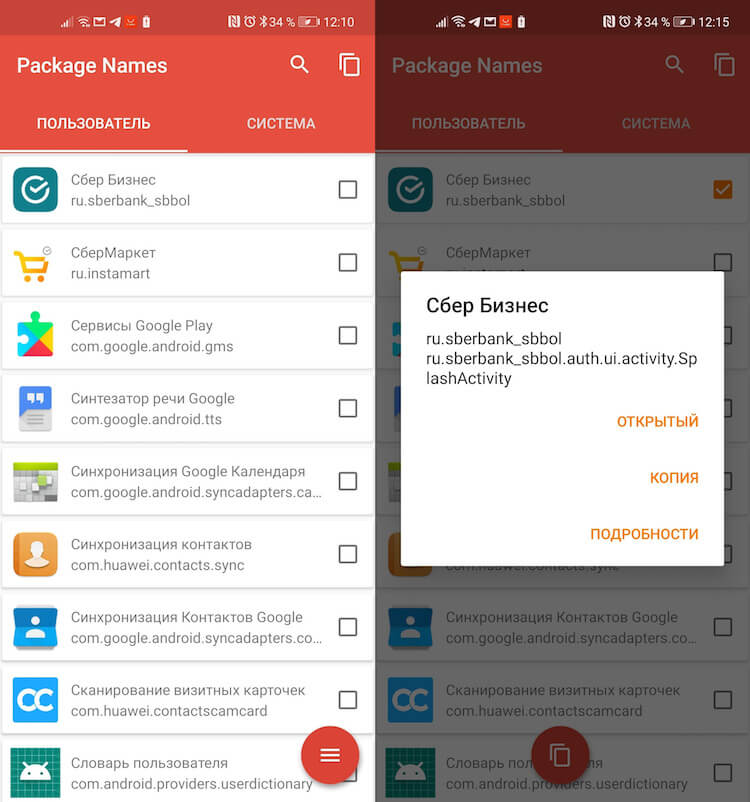
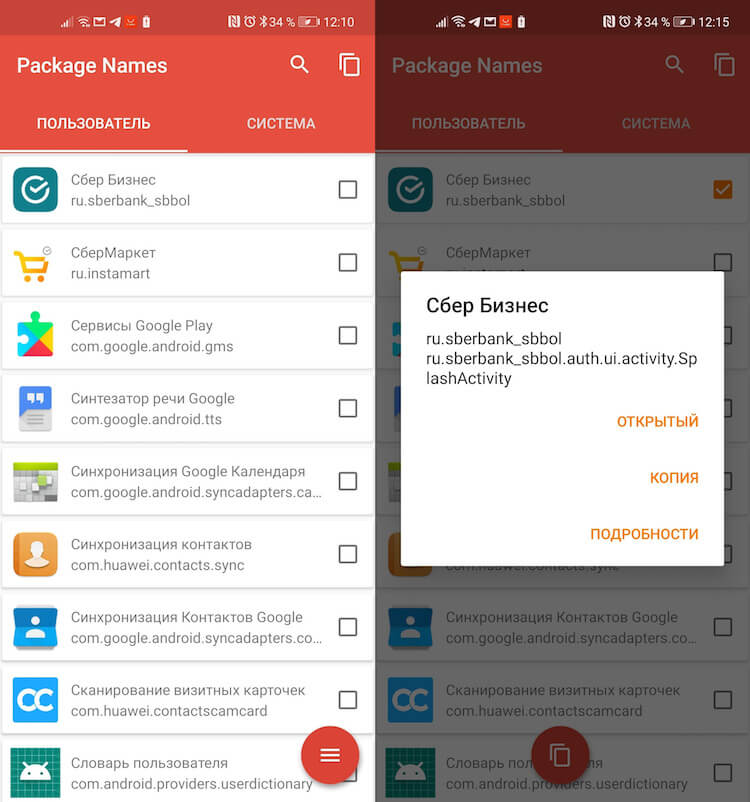
Systeemmeldingen blokkeren op Android
In de volgende stap hebben we de app Notification Remover nodig. Het is met uw hulp dat we ongewenste meldingen blokkeren, zelfs die van het systeem, zelfs die welke door applicaties worden verzonden. Het is vooral interessant dat je hiermee alleen strikt gedefinieerde meldingen kunt blokkeren en tegelijkertijd anderen uit dezelfde applicatie kunt laten.
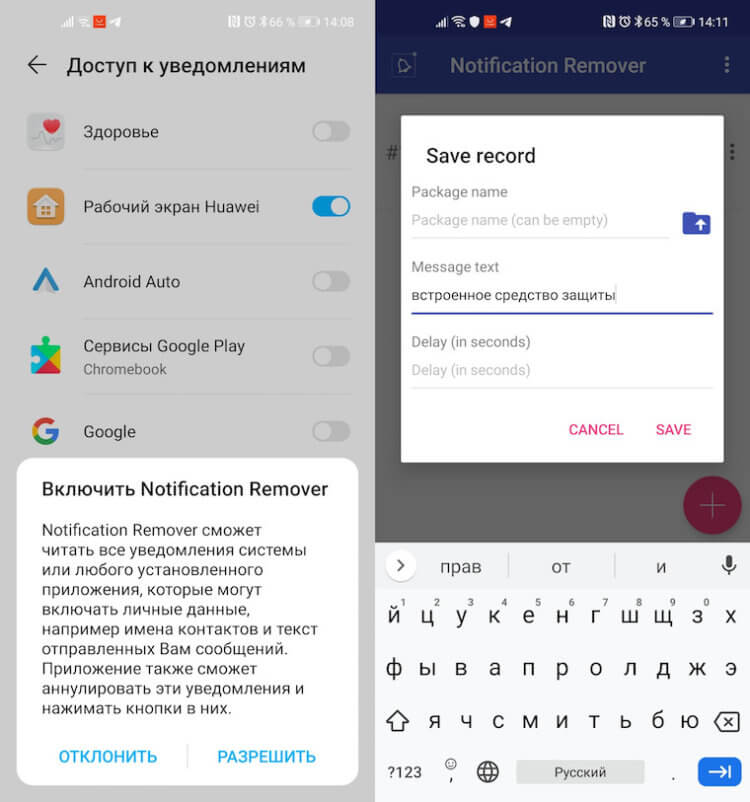
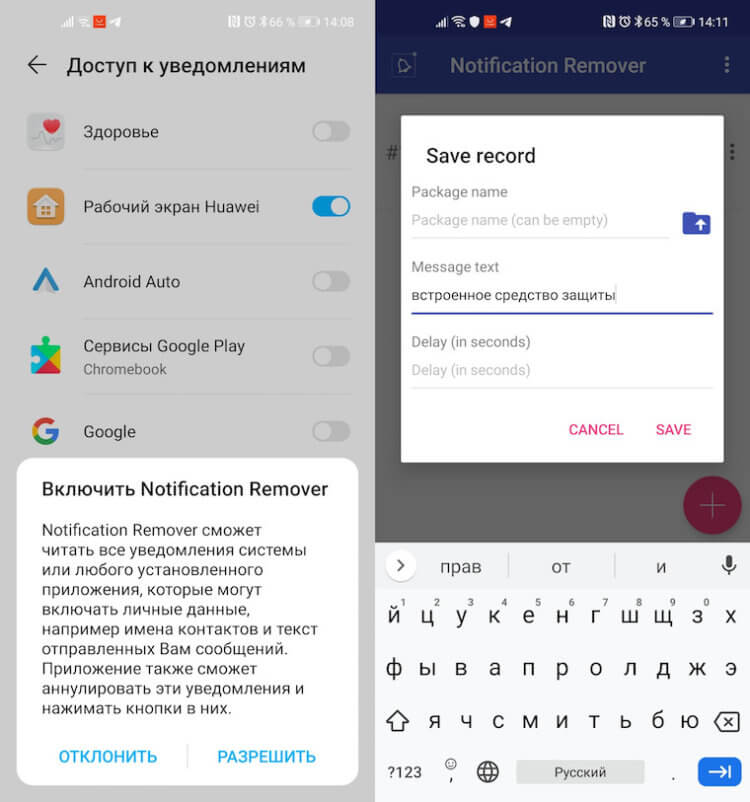
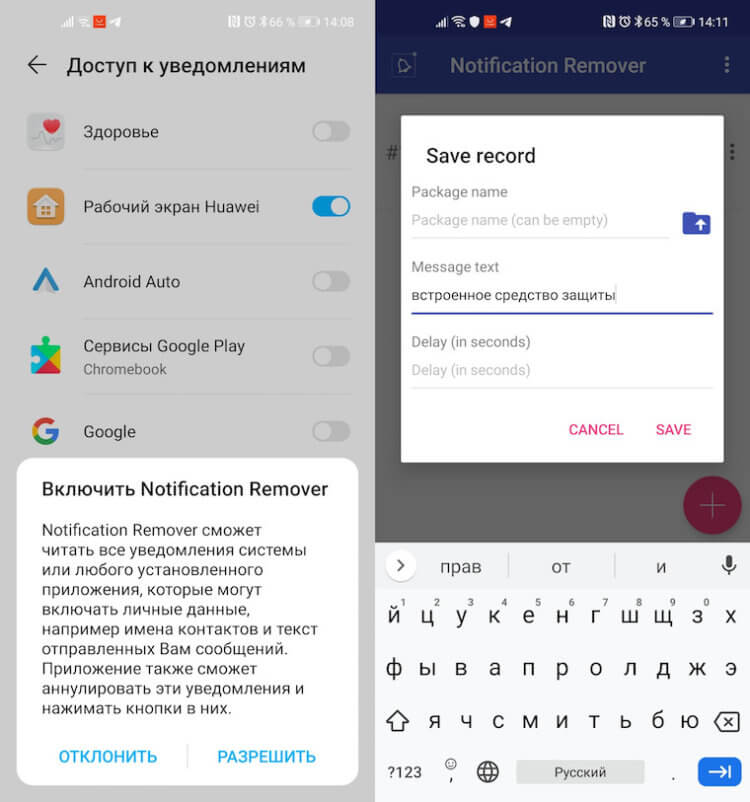
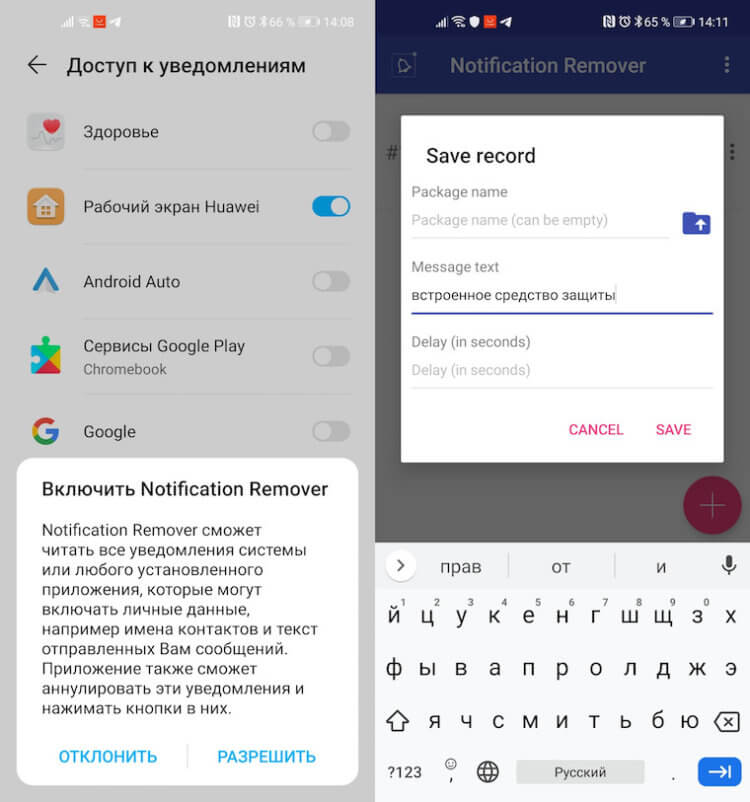
Zoals u zult begrijpen, stelt Notification Remover u in staat om meldingen te blokkeren op basis van hun inhoud. Dus herschreef ik de tekst “ingebouwde bescherming” daar; dit is precies wat Sberbank me vertelde. Hierdoor zijn de meldingen gestopt.
Android-meldingsgeschiedenis
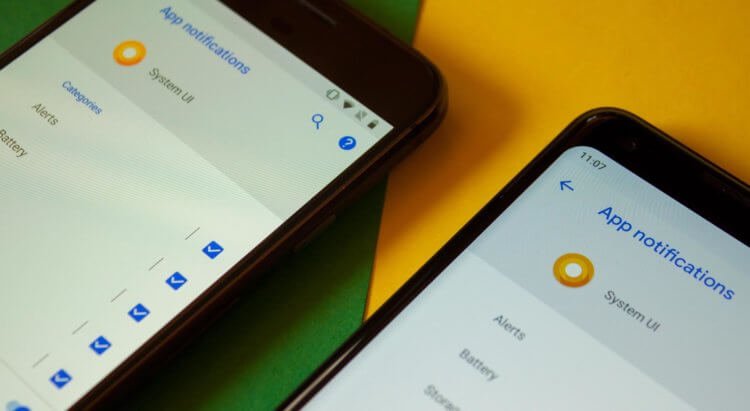
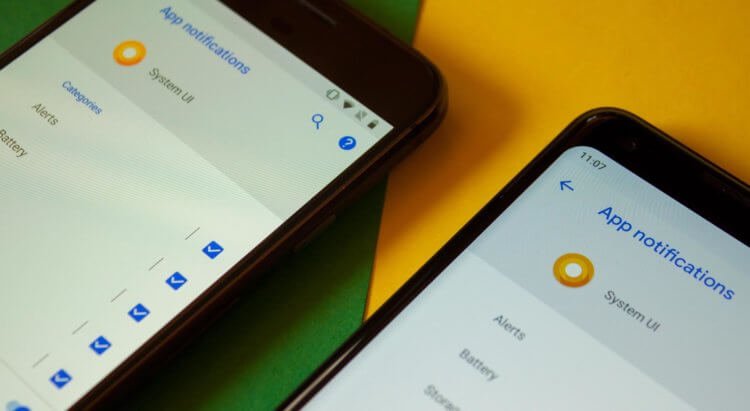
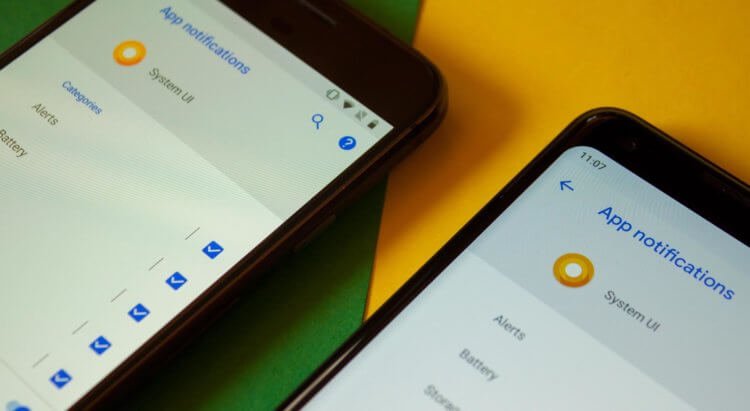
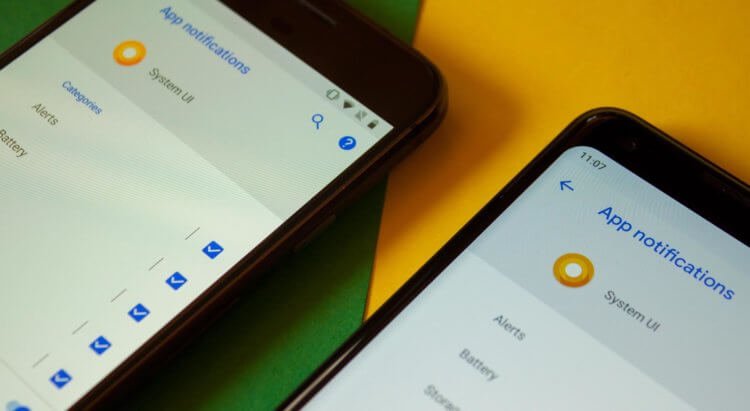
Het is erg handig voor Notification Remover om geblokkeerde meldingen bij te houden. Hiervoor heeft de applicatie een speciale sectie met geschiedenis, waar blokkerende gebeurtenissen worden opgeslagen. Om daar te komen, klikt u op de drie verticale stippen en opent u vervolgens het gedeelte Meldingslogboeken bekijken. Zo weet je zeker of de app heeft gewerkt of niet. Het punt is dat ik de eerste keer na het activeren van de blocker niet eens wist of het werkte of niet. Dus de geschiedenis van de crash helpt echt om te begrijpen wat wat is.
Over het algemeen kun je op deze manier elke melding blokkeren. Dit was mogelijk vanwege het feit dat Android geen enkel geheel is, maar is verdeeld in vele onafhankelijke componenten, waarvan de namen u zullen helpen de pakketnamen te vinden. Kopieer ze dus gerust en blokkeer meldingen die je storen met behulp van Notification Remover. Als u wilt, kunt u ook altijd alles retourneren door het eerder gemaakte vergrendelingsscript te verwijderen. Dus ga je gang.